نظرًا لأننا نعتمد على هواتفنا في 90٪ من جميع المهام اليومية ، فإن تجميد هاتفك الذكي يمكن أن يكون كابوسًا شاملاً. لتذوق ذلك ، حاول مغادرة منزلك بدون هاتفك الذكي يومًا ما. لن يدوم معظمنا ساعة واحدة.
يمكن للهاتف الذكي المجمد أن يقطعك عن عملك وأصدقائك وعائلتك. يمكن أن يؤدي عدم القدرة على الوصول إلى برامج معينة أو قنوات الاتصال المفضلة لديك إلى الإضرار بالإنتاجية وكذلك مزاجك العام وحالتك العقلية.

لهذا السبب قد ترغب في معرفة كيفية إعادة ضبط جهاز iPhone أو Android بشدة قبل أن يبدأ هاتفك في التجمد.
ما الفرق بين إعادة الضبط الناعم وإعادة الضبط الثابت؟
هناك العديد من الأشياء التي يمكن أن تتسبب في تجميد هاتفك ويصبح غير مستجيب. لحسن الحظ ، في معظم الحالات ما عليك سوى إعادة تشغيل (أو إعادة تشغيل) هاتفك قم بإلغاء تجميد جهازك.

اسم آخر لإعادة تشغيل هاتفك هو "إعادة ضبط البرامج". لإعادة ضبط جهاز iPhone أو Android بشكل سلس ، اضغط مع الاستمرار على زر الطاقةلمدة 30 ثانية لنظام Android أو اضغط مع الاستمرار على زر الصفحة الرئيسية(زر الدائرة) و الطاقة قوية>في نفس الوقت لجهاز iPhone. سيقوم الجهاز بعد ذلك بإعادة تشغيل نفسه.
عند تشغيل هاتفك بعد إعادة تعيين بسيطة ، من المفترض أن تظل جميع بياناتك كما هي. بما في ذلك الإعدادات والصور ومقاطع الفيديو وأي ملفات أو تحديثات أخرى. نوصي بالبدء دائمًا من خلال إجراء إعادة تعيين بسيطة لمعرفة ما إذا كان يعمل على إصلاح مشكلة جهازك.
In_content_1 all: [300x250] / dfp: [640x360]->ولكن ماذا لو كانت المشكلة في هاتفك أكثر خطورة من يتعطل التطبيق ولا يستجيب واحدة على سبيل المثال؟ إذا لاحظت بعد فترة وجيزة من إعادة التعيين الناعمة أن هاتفك لا يزال يسيء التصرف ، فقد تحتاج إلى التعمق أكثر وإجراء إعادة التعيين الثابت.
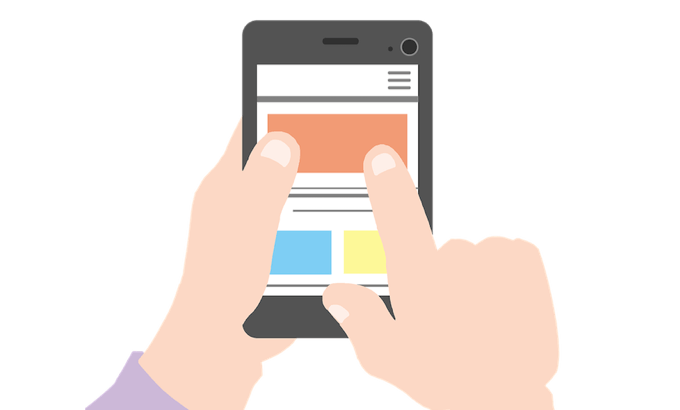
يُعرف أيضًا باسم إعادة تعيين إعدادات المصنع ، يعني إعادة التعيين الثابت إعادة هاتفك الذكي إلى إعداداته الأصلية.
ومن هنا يكون الاختلاف الأكبر بين إعادة الضبط السلس والصلب: ستؤدي إعادة الضبط الثابت إلى مسح جميع بياناتك من هاتفك ، مما يعني أنه سيتم مسح جميع ملفات الوسائط والإعدادات والتطبيقات من جهازك. لهذا السبب يوصى بإعادة ضبط هاتفك الذكي قبل بيعه لمالك جديد.
كيفية إعادة ضبط جهاز Android الخاص بك
نظرًا لأن إعادة الضبط الثابت لهاتفك يشبه تنسيق ذاكرته واستعادته إلى اليوم الأول ، يجب عليك إجراء إعادة تعيين كملجأ أخير. إن أمكن ، احتفظ بنسخة احتياطية من بيانات هاتفك قبل إعادة ضبط جهازك للتأكد من أنك لا تفقد أي معلومات قيمة.
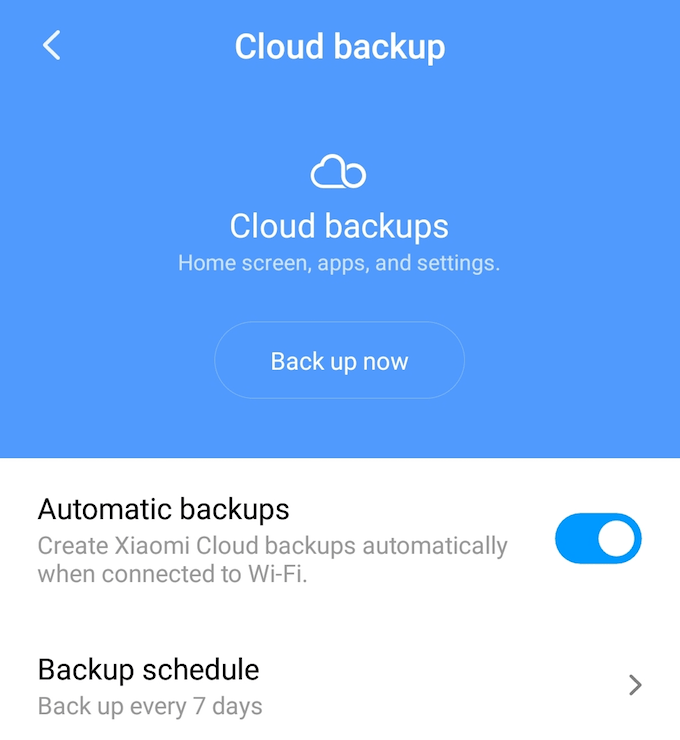
تختلف تعليمات Android و iPhone (وأحيانًا عن طرازات هواتف مختلفة). في Android ، هناك طريقتان للقيام بذلك. يمكنك إعادة ضبط هاتفك الذكي من خلال قائمة الإعدادات ، أو يمكنك القيام بذلك في وضع الاسترداد.
استخدم قائمة الإعدادات
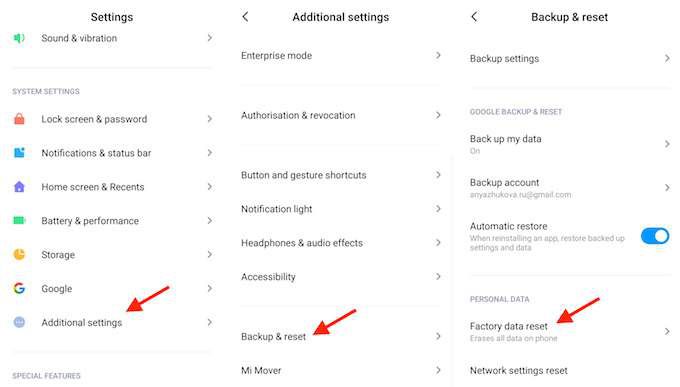
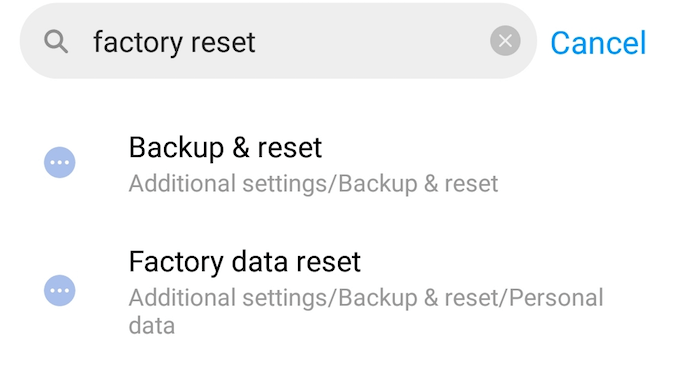
إذا لم تتمكن من العثور على هذا الخيار ، فقط اكتب "إعادة تعيين إعدادات المصنع" في أداة البحث. ثم اختر النسخ الاحتياطي وإعادة التعيين.
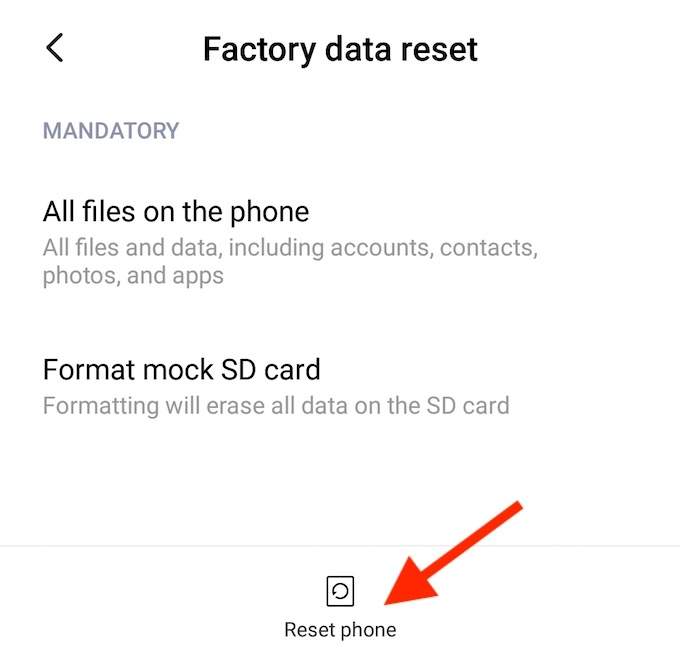
بعد إعادة ضبط هاتفك ، يمكنك استعادة بياناتك من أحدث نسخة احتياطية.
إذا كنت قلقًا بشأن فقدان جميع بياناتك ، فيمكنك اختيار إعادة تعيين إعدادات الشبكةبدلاً من ذلك ومعرفة ما إذا كان ذلك يعمل على إصلاح المشكلة في هاتفك. سيعيد ضبط إعدادات Wi-Fi ، بالإضافة إلى بيانات الجوال وبلوتوث. ومع ذلك ، فإن أي بيانات شخصية ستبقى على حالها.
استخدم وضع الاسترداد
إذا لم تتمكن من الوصول إلى قائمة الإعدادات لسبب ما ، يمكنك إجراء إعادة التعيين الثابت في وضع الاسترداد. يمكنك القيام بذلك بمجرد استخدام الأزرار الموجودة على جانب هاتف Android الخاص بك.
بمجرد الانتهاء من إعادة التعيين ، حدد الخيار إعادة تشغيل النظام الآنلإعادة تشغيل هاتفك. يمكنك بعد ذلك استعادة بياناتك من أحدث نسخة احتياطية على هاتفك الذكي.
كيفية إعادة ضبط جهاز iPhone الخاص بك بشدة
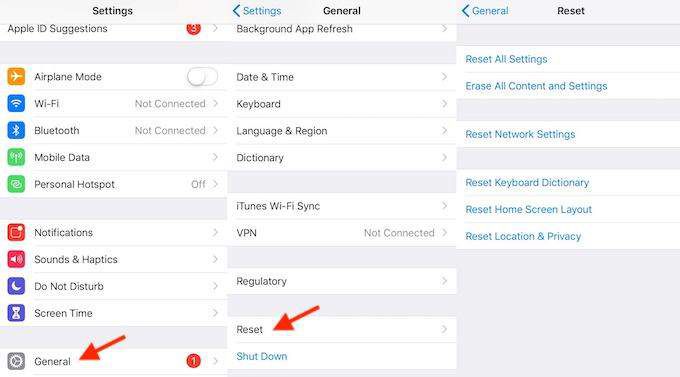
لذا فقد حاولت إعادة تشغيل جهاز iPhone باستخدام زر الطاقة ومزيج الطاقة وزر الصفحة الرئيسية ، ولا يزال يعمل. في هذه الحالة ، يمكنك محاولة إعادة ضبط الإعدادات المختلفة على هاتفك ومعرفة ما إذا كان ذلك سيؤدي إلى حل المشكلة.
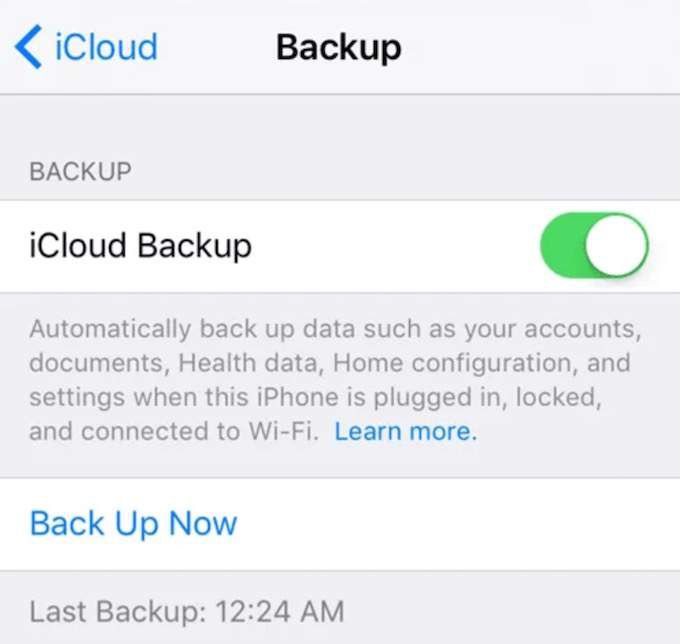
قبل المتابعة ، لا تنس نسخ جميع بياناتك احتياطيًا حتى لا تفقد أي شيء في هذه العملية.
في قائمة إعادة التعيين، سيكون لديك بعض الخيارات للاختيار من بينها.
لن تعمل إعادة تعيين جميع الإعداداتعلى لمس أي من بياناتك. سيعيد ضبط إعدادات هاتفك فقط ، بما في ذلك بيانات Wi-Fi وبلوتوث والإشعارات وإعدادات الخصوصية وما إلى ذلك.
إعادة تعيين إعدادات الشبكةهو خيار يجب عليك اختياره إذا كان لديك قضايا الاتصالات. سيعيد تعيين أي شيء متعلق باتصالات Wi-Fi و LTE.
يمسح كل المحتوى والإعداداتكل شيء من هاتفك ، بما في ذلك جميع الوسائط والبيانات والإعدادات. إنه خيار إعادة ضبط المصنع الذي يجب عليك استخدامه قبل بيع iPhone الخاص بك إلى مالك جديد.
بعد إعادة تعيين جهاز iPhone الخاص بك ، ستتم إعادة تشغيل الجهاز تلقائيًا.
هل تم إصلاح المشكلة؟
هل حاولت إصلاح مشاكل جهازك من خلال إجراء إعادة ضبط المصنع؟ هل عاد هاتفك الآن إلى حالته الطبيعية أم بقي بطيئًا واستمر في التجمد؟ شارك تجربتك معنا في قسم التعليقات أدناه.